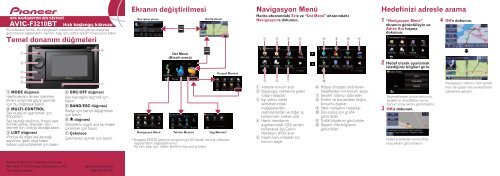Pioneer AVIC-F3210BT - Quickstart manual - turc
Pioneer AVIC-F3210BT - Quickstart manual - turc
Pioneer AVIC-F3210BT - Quickstart manual - turc
You also want an ePaper? Increase the reach of your titles
YUMPU automatically turns print PDFs into web optimized ePapers that Google loves.
GPS NAVİGASYON SES SİSTEMİ<br />
<strong>AVIC</strong>-<strong>F3210BT</strong> Hızlı başlangıç kılavuzu<br />
Bu kılavuzun amacı, bu navigasyon sisteminin temel işlevleri arasında<br />
gezinmenizi sağlamaktır. Ayrıntılı bilgi için, lütfen İşletim Kılavuzu'na bakın.<br />
Temel donanım düğmeleri<br />
Ekranın değiştirilmesi<br />
Ses işlem ekranı<br />
Harita ekranı<br />
Navigasyon Menü<br />
Harita ekranındaki Ev'e ve “Üst Menü” ekranındaki<br />
Navigasyon'a dokunun.<br />
1<br />
2 3 4<br />
8 9 a<br />
b<br />
Hedefinizi adresle arama<br />
1 “Navigasyon Menü”<br />
ekranını görüntüleyin ve<br />
Adres Ara tuşuna<br />
dokunun.<br />
4 OK'e dokunun.<br />
1<br />
2<br />
3<br />
4<br />
5<br />
1 MODE düğmesi<br />
Harita ekranı ile ses işlemleri<br />
ekranı arasında geçiş yapmak<br />
için bu düğmeye basın.<br />
2 MULTI-CONTROL<br />
Ses düzeyini ayarlamak için<br />
döndürün.<br />
Ses kaynağı seçilince, önceki veya<br />
sonraki şarkıyı, dosyaları vb'yi<br />
seçmek için, sola ya da sağa basın.<br />
3 LIST düğmesi<br />
iPod ya da diğer ses kaynağı<br />
seçilince, şarkı veya klasör<br />
listesini görüntülemek için basın.<br />
6<br />
7<br />
4 SRC/OFF düğmesi<br />
Ses kaynağını seçmek için<br />
basın.<br />
5 BAND/ESC düğmesi<br />
Radyo için bandı değiştirmek<br />
için basın.<br />
6 düğmesi<br />
Sökülebilir aygıtı ana birimden<br />
çıkarmak için basın.<br />
7 Çekmece<br />
Çekmeceyi açmak için basın.<br />
Navigasyon Menü<br />
Üst Menü<br />
(Klasik menü)<br />
Telefon Menüsü<br />
Kısayol Menüsü<br />
Uyg Menüsü*<br />
* Navgate FEEDS yardımcı programıyla SD bellek kartına yüklenen<br />
uygulamaları başlatabilirsiniz.<br />
Ayrıntılı bilgi için, lütfen İşletim Kılavuzu'na bakın.<br />
5 6 7<br />
1 Adresle konum arar<br />
2 Başlangıç noktasına giden<br />
rotayı hesaplar<br />
3 İlgi çekici nokta<br />
veritabanındaki<br />
mağazalardan,<br />
restoranlardan ve diğer iş<br />
kollarından mekan arar<br />
4 Harici depolama<br />
aygıtlarındaki (SD) verileri<br />
kullanarak İlgi Çekici<br />
Noktalar'ı (POI) arar<br />
5 Kayıtlı konumlardan bir<br />
konum seçer<br />
c<br />
6 Rotası önceden belirlenen<br />
hedeflerden bir konum seçer<br />
7 Geçerli rotanızı iptal eder<br />
8 Enlem ve boylamdan doğru<br />
konumu ayarlar<br />
9 Yakıt maliyetini hesaplar<br />
a Eko-sürüş için grafik<br />
görüntüler<br />
b Trafik bilgilerini görüntüler<br />
c Geçerli rota bilgilerini<br />
görüntüler<br />
2 Hedef olarak ayarlamak<br />
istediğiniz bilgileri girin.<br />
Seçeneklerden birine dokunun.<br />
Hedefinizi daralttıktan sonra,<br />
Konum onay ekranı görüntülenir.<br />
3 OK'e dokunun.<br />
Hedef arandıktan sonra Rota<br />
onay ekranı görüntülenir.<br />
Navigasyon sistemi, hem görsel<br />
hem de işitsel rota yönlendirme<br />
işlevlerine sahiptir.<br />
<strong>Pioneer</strong> Corporation tarafından basılmıştır.<br />
Telif Hakkı © 2010 <strong>Pioneer</strong> Corporation’a aittir.<br />
Tüm hakları saklıdır.<br />
Belçika’da basılmıştır<br />
QSG-<strong>F3210BT</strong>-TU
Haritadaki temel öğeler<br />
9<br />
8<br />
7<br />
1<br />
6<br />
Haritayı kaydırmak için<br />
parmağınızı ekranda gezdirin.<br />
1 Ayarlar tuşuna “Üst Menü”<br />
ekranında<br />
dokunabilirsiniz.<br />
2 Ses tuşuna dokunun.<br />
3 Rota kılavuzunun ses<br />
ayarını değiştirmek için, +<br />
veya – tuşlarına dokunun.<br />
1 Kullanılacak olan<br />
caddenin (veya bir<br />
sonraki yönlendirme<br />
2<br />
noktasının) adı<br />
3<br />
2 Geçerli saat<br />
3 Tahmini varış zamanı<br />
4 4 Geçerli rota<br />
5 Geçerli konum<br />
5<br />
6 Aracınızın seyir halinde<br />
bulunduğu cadde adı<br />
7 Yakınlaştırma/<br />
Uzaklaştırma<br />
8 Eko-Metre<br />
9 Bir sonraki manevra<br />
Haritanın ekranda kaydırılması<br />
Rota kılavuzunun sesinin<br />
ayarlanması<br />
Ses kaynağının seçilmesi<br />
1 Geçerli konumun haritası<br />
görüntülendiğinde MODE<br />
düğmesine basın.<br />
2 Aşağıdaki kaynaklar<br />
arasında gidip gelmek için,<br />
SRC/OFF düğmesine üst<br />
üste basın.<br />
Radyonun kullanılması (FM)<br />
1 2 3<br />
4<br />
TUNER (radyo) } CD (entegre<br />
CD çalar) } USB (USB<br />
depolama aygıtı)/iPod (USB<br />
girişi kullanılarak bağlanan<br />
iPod) } AUX (yardımcı aygıt)<br />
Not:<br />
Aygıt bağlı değilse ya da<br />
yerleştirilmemişse, ses<br />
kaynağı devre dışıdır.<br />
1 Radyonun hangi banta ayarlı<br />
olduğunu gösterir<br />
2 Seçilen önceden ayarlanmış<br />
kanalı gösterir<br />
3 Program servis adını gösterir<br />
(varsa)<br />
4 Yayın frekanslarını belleğe<br />
kaydeder ve bellekten geri<br />
çağırır<br />
Apple iPod aygıtınızın yürütülmesi<br />
iPod için USB arabirim kablonuzu (ürünle birlikte verilir) navigasyon<br />
sistemine bağlayarak iPod'u kontrol edebilirsiniz.<br />
1 iPod'unuzu bağlayın.<br />
USB<br />
bağlayıcısı<br />
iPod için olan USB arabirim kablosu<br />
Not:<br />
Bu kılavuzda, iPod ve iPhone<br />
ürünlerine iPod olarak atıfta<br />
bulunulmaktadır.<br />
2 Ses kaynağını iPod olarak ayarlayın.<br />
1 Şarkı başlığını sanatçı adını<br />
1<br />
vb'yi gösterir.<br />
2 Çalınan geçerli şarkının/<br />
dosyanın bilgilerini değiştirir.<br />
2<br />
3 iPod denetim modunu<br />
ayarlar.<br />
3 4 5<br />
iPod'un denetimini<br />
dokunmatik ekran ve iPod<br />
arasında değiştirebilirsiniz<br />
4 Tüm şarkıları karıştırır<br />
5 Halihazırda çalınan şarkıyla<br />
ilgili şarkıları çalar<br />
3 MULTI-CONTROL ile iPod'u çalıştır.<br />
• MULTI-CONTROL<br />
Döndürme<br />
Sesin kaynak ses düzeyini<br />
ayarlar.<br />
• MULTI-CONTROL<br />
düğmesinin sağa ya da<br />
sola itilmesi<br />
Şarkıyı ileri ya da geri atlatır.<br />
• MULTI-CONTROL<br />
düğmesinin ortasına<br />
basılması<br />
İstediğiniz öğeyi seçer.<br />
• MULTI-CONTROL<br />
düğmesinin sağa ya da<br />
sola itilmesi ve tutulması<br />
İleri veya geri sarar.<br />
Telefonunuzun<br />
eşleştirilmesi<br />
1 Telefonunuzdaki Bluetooth<br />
işlevini etkinleştirin.<br />
2 Tuşlara aşağıdaki sırayla<br />
dokunun: “Üst Menü”<br />
ekranında;<br />
Telefon } Ayarlar.<br />
3 Bluetooth Açık/Kapalı<br />
seçeneğine dokunarak<br />
Açık'ı seçin.<br />
4 Tuşlara aşağıdaki sırada<br />
dokunun;<br />
Bağlantılar } Ekle<br />
} Aygıtları ara.<br />
Sistem, civardaki aygıtları<br />
bulmaya çalışır ve bunları listeler.<br />
5 Listede telefonunuza<br />
dokunun.<br />
6 Telefonunuzdan PIN<br />
kodunu girin. (PIN kodu:<br />
“1111”.)<br />
Eşleşme başarılı olduğunda,<br />
bir ileti görüntülenir.<br />
Telefon rehberinin<br />
aktarılması<br />
1 Mobil telefonu bağla.<br />
2 Aktar tuşuna “Telefon<br />
Menüsü”nde dokunabilirsiniz.<br />
3 OK'e dokunun.<br />
4 Aşağıdaki ekranın görüntülenip<br />
görüntülenmediğini kontrol<br />
edin ve cep telefonunuzu<br />
kullanarak telefon rehberi<br />
girişlerini aktarın.<br />
5 Aktarma işleminden sonra,<br />
OK'e dokunun.<br />
Aktarma işlemi başarılı olunca,<br />
“Veri yükleme tamamlandı!”<br />
iletisi görüntülenir.